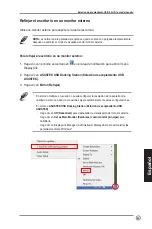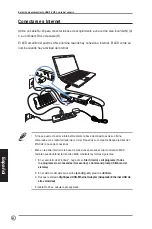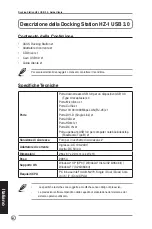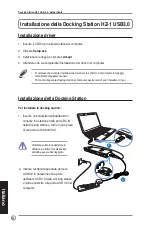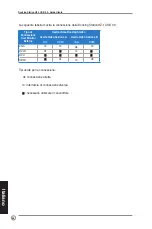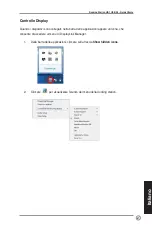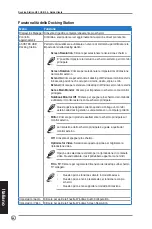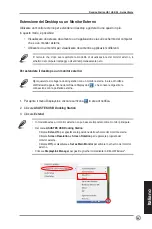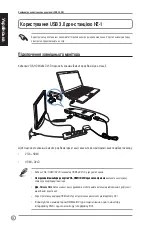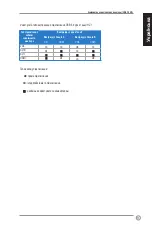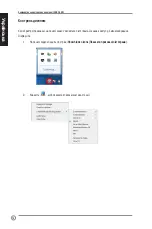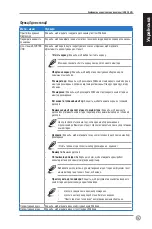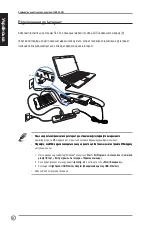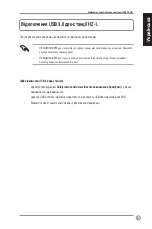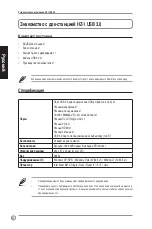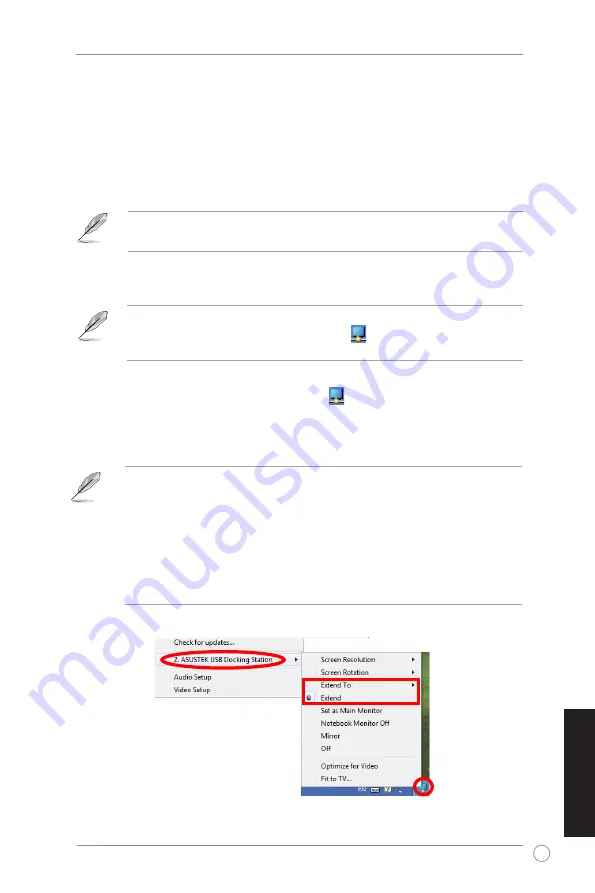
69
Italiano
Italiano
Docking Station HZ-1 USB 3.0 - Guida Utente
Italiano
Italiano
Ogni qualvolta si collega la docking station con un monitor esterno, in area di notifica
di Windows® appare l'icona del software DisplayLink , che consente di gestire la
connessione con la periferica esterna.
Per estendere il desktop su un monitor esterno:
1. Per aprire il menu DisplayLink, cliccare sull'icona
in area di notifica.
2. Cliccare
ASUSTEK USB Docking Station
.
3. Cliccare
Extend
.
• �n modalità estesa, il monitor esterno non può essere impostato come monitor principale.
• Dal menu
ASUSTEK USB Docking Station
:
- Cliccare
Extend To
per specificare la posizione dello schermo del monitor esterno.
- Cliccare
Screen Resolution
e
Screen Rotation
per regolare le proprietà del
monitor esterno.
- Cliccare
Off
per disatti�are e
Set as Main Monitor
per atti�are lo schermo del monitor
esterno.
• Cliccare
DisplayLink Manager
per gestire gli schermi mediante l'utilità di Windows
®
.
Estensione del Desktop su un Monitor Esterno
Utilizzare un monitor esterno per estendere il desktop e godere di uno spazio in più.
�n questo modo, è possibile:
• Visualizzare uno stesso documento o un’applicazione sia sullo schermo del computer
che su un monitor esterno.
• Utilizzare i due monitor per �isualizzare documenti o applicazioni differenti.
E' normale che, dopo a�er cambiato la modalità di �isualizzazione del monitor esterno, lo
schermo del computer lampeggi o di�enti temporaneamente nero.